Come eseguire il backup delle password di Firefox in Windows e Mac
Aggiornato 2023 di Marzo: Smetti di ricevere messaggi di errore e rallenta il tuo sistema con il nostro strumento di ottimizzazione. Scaricalo ora a - > questo link
- Scaricare e installare lo strumento di riparazione qui.
- Lascia che scansioni il tuo computer.
- Lo strumento sarà quindi ripara il tuo computer.
Ho installato Windows 8.1 sul mio MacBook Air utilizzando il software Assistente Boot Camp. Anche se avvio Mac OS X circa una o due volte alla settimana, ho salvato un paio di credenziali web in Firefox.
L'altro giorno, dopo aver selezionato la partizione di OS X durante l'avvio (ho impostato Windows come predefinito), stavo ottenendo solo una schermata vuota con il logo della mela su di essa. In altre parole, non sono riuscito ad avviare OS X. Ho provato a risolvere il problema utilizzando la mia conoscenza limitata di OS X ma non sono riuscito a risolvere il problema di OS X.
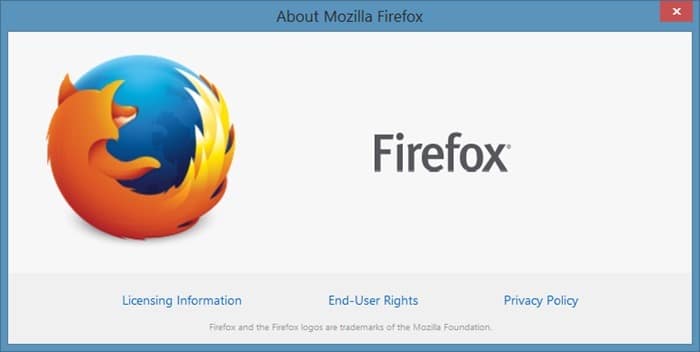
Sebbene fossi abbastanza sicuro che avremmo potuto risolvere il problema ripristinando OS X, non ero sicuro di poter riparare l'unità esistente senza ripristinare le stesse impostazioni di fabbrica. Dato che sono un principiante quando si tratta di OS X, ho deciso di giocare sul sicuro e recuperare quelle password avviando Windows e quindi accedendo al file contenente le password di Firefox.
Note importanti:
Ora è possibile prevenire i problemi del PC utilizzando questo strumento, come la protezione contro la perdita di file e il malware. Inoltre, è un ottimo modo per ottimizzare il computer per ottenere le massime prestazioni. Il programma risolve gli errori comuni che potrebbero verificarsi sui sistemi Windows con facilità - non c'è bisogno di ore di risoluzione dei problemi quando si ha la soluzione perfetta a portata di mano:
- Passo 1: Scarica PC Repair & Optimizer Tool (Windows 11, 10, 8, 7, XP, Vista - Certificato Microsoft Gold).
- Passaggio 2: Cliccate su "Start Scan" per trovare i problemi del registro di Windows che potrebbero causare problemi al PC.
- Passaggio 3: Fare clic su "Ripara tutto" per risolvere tutti i problemi.
In Windows e Mac, Firefox memorizza tutte le password salvate in un file denominato Signons.sqlite situato nella cartella Profile e il file può essere sottoposto a backup senza l'aiuto di estensioni o strumenti di terze parti.
/ p>
Segui le istruzioni fornite di seguito se hai bisogno di eseguire il backup delle password salvate in Mozilla Firefox su Windows o Mac.
Password di backup salvate in Mozilla Firefox
Passaggio 1: in Windows, devi andare a:
C: \\ Users \\ UserName \\ AppData \\ Roaming \\ Mozilla \\ Firefox \\ Profiles
NOTA: nel percorso precedente, 'C' è l'unità di Windows e UserName è il nome utente dell'account
NOTA 2: se non riesci a vedere la cartella AppData, configura Windows per mostrare tutti i file del sistema operativo protetto aprendo le opzioni della cartella.
E se sei su un Mac , vai a
D: \\ Users \\ UserName \\ Library \\ Application Support \\ Firefox \\ Profiles
Sostituisci 'D' con la lettera di unità di OS X e UserName con il nome del tuo account.
Passaggio 2: fai doppio clic sulla cartella con estensione .default.

Passaggio 3: quindi individuare il file con l'etichetta Key3.db e copiarlo in una posizione sicura poiché contiene la password principale crittografata, se ne è stata impostata una. Ora cerca il file Signons.sqlite ed esegui il backup dello stesso in una posizione sicura. Questo Signons.sqlite contiene tutti i nomi utente e le password salvati. Ecco fatto!
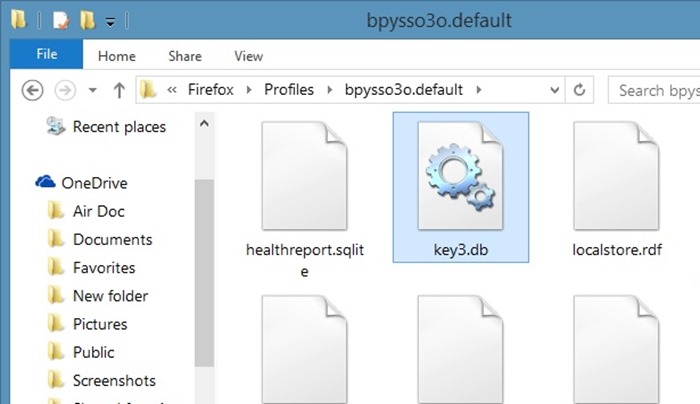
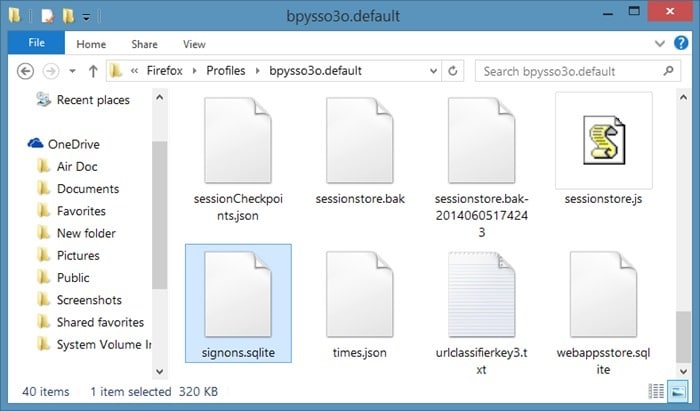
Come aprire i file Signons.sqlite e Key3.db
Passaggio 1: su un PC o Mac su cui è installato il browser Firefox, accedere alla cartella sopra menzionata e sostituire i file key3.db e Signons.sqlite predefiniti con i file di cui è stato eseguito il backup in precedenza.
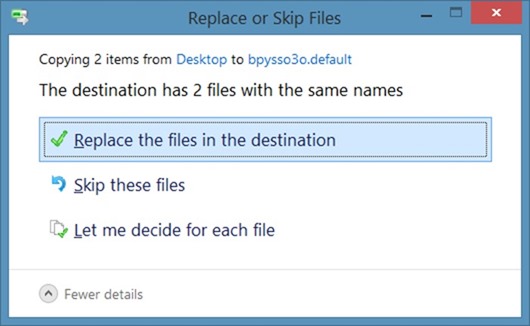
Passaggio 2: riavvia il browser Firefox. Passa a Strumenti, Opzioni, Sicurezza, quindi fai clic su Password salvate per inserire la tua password principale (se presente) per visualizzare tutte le password salvate.

